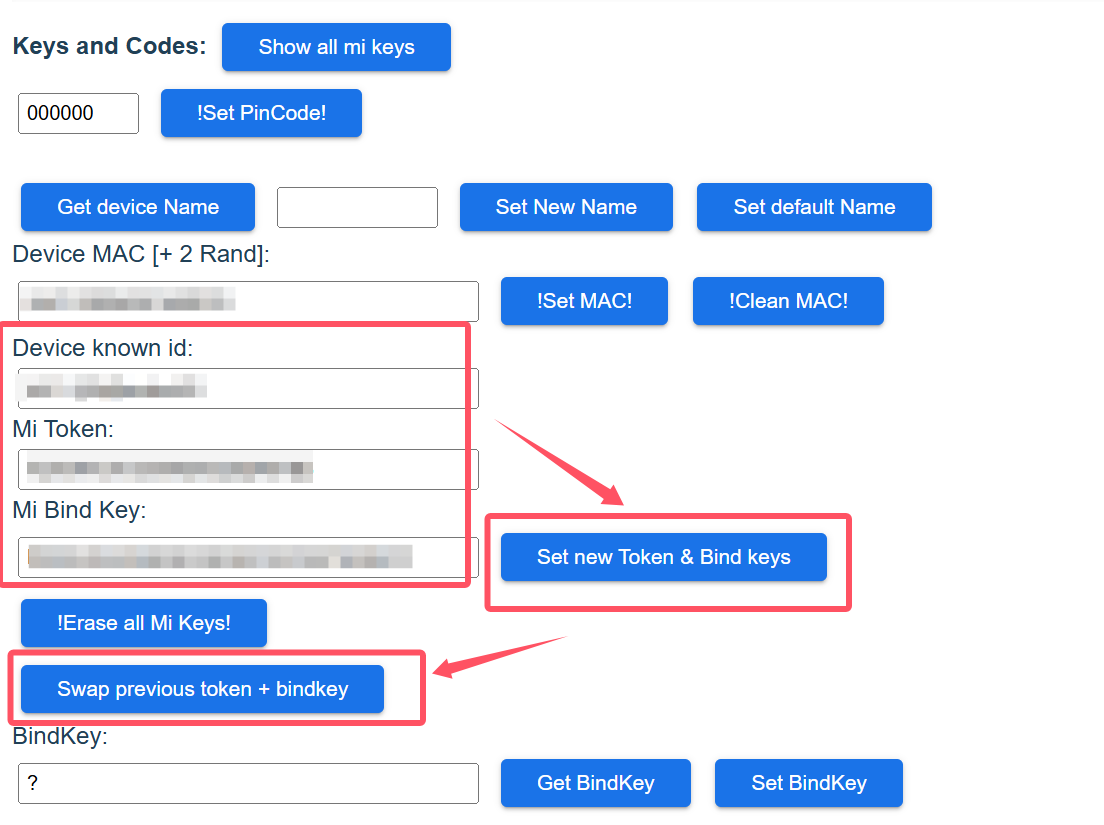刷机步骤一定别出错,不然你会得到一块小白砖(
需要准备一个带有蓝牙的电脑和一个已经连接好米家的温湿度计2
刷机准备
首先需要在米家APP里添加要刷机的这个温湿度计2
添加好后进入这个网址
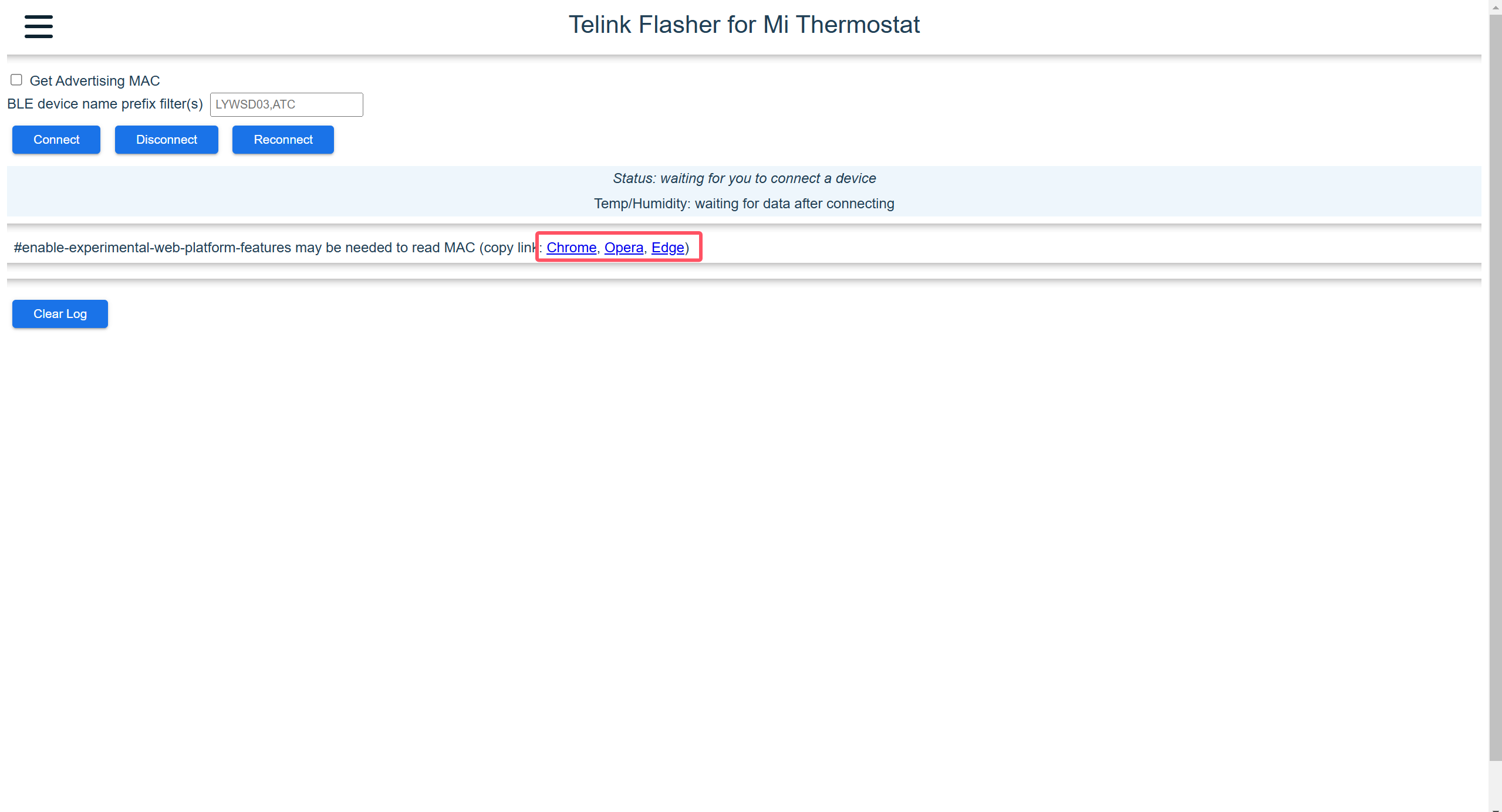
这里选自己的浏览器
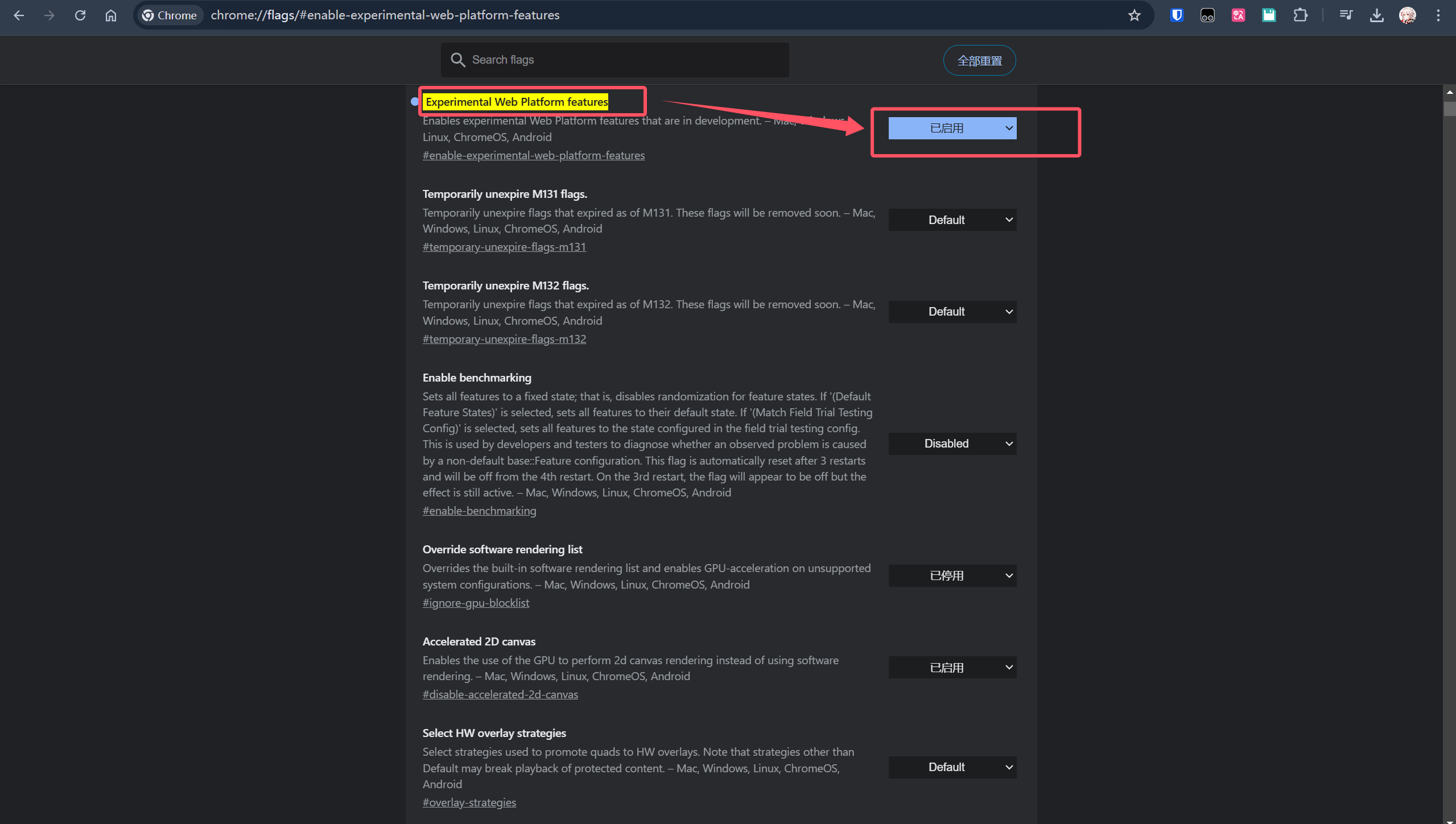
选择如图的选项,开启,然后重启浏览器
下载这个软件token_extractor.exe,也可以在Github上下载
下载打开之后如图
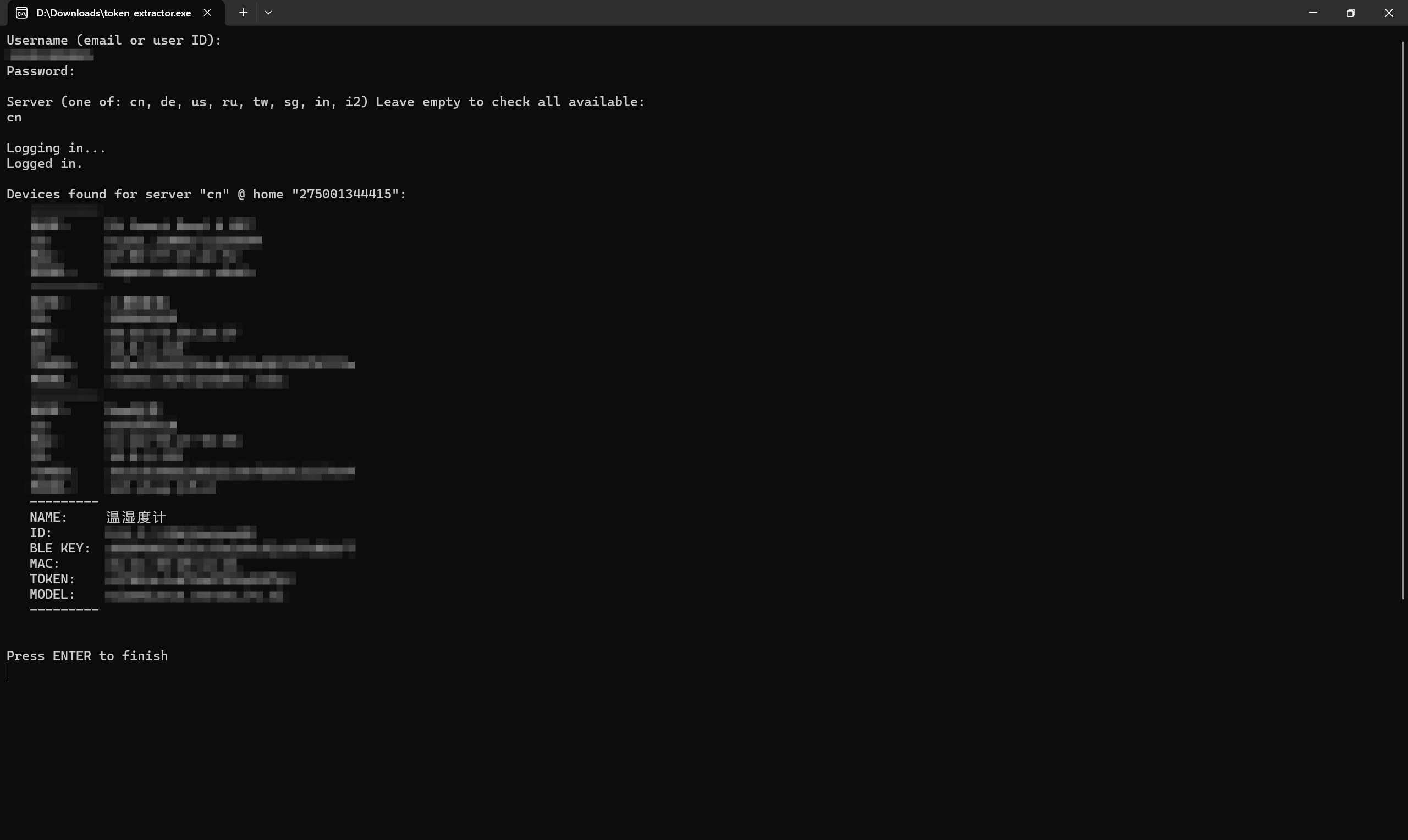
Username为小米账户绑定的手机号
Password密码为小米账户的密码
区域就是账户注册的地区,一般为cn
登录之后会打印出账户下所有设备的信息,需要将温湿度计这一块的信息复制备份下来,后面会用到
开始刷机
返回刚才的网页,点击Connect,选择名字为LYWSD03MMC的设备,点击配对
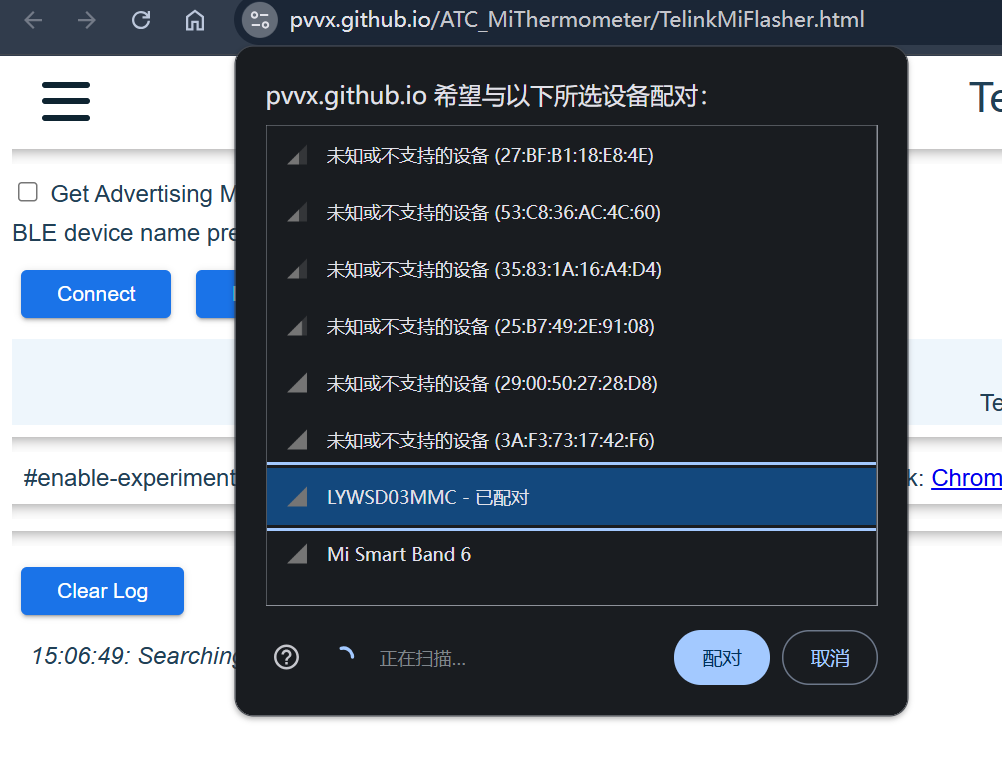
如果没有就多等一会,博主这里已经配对好了
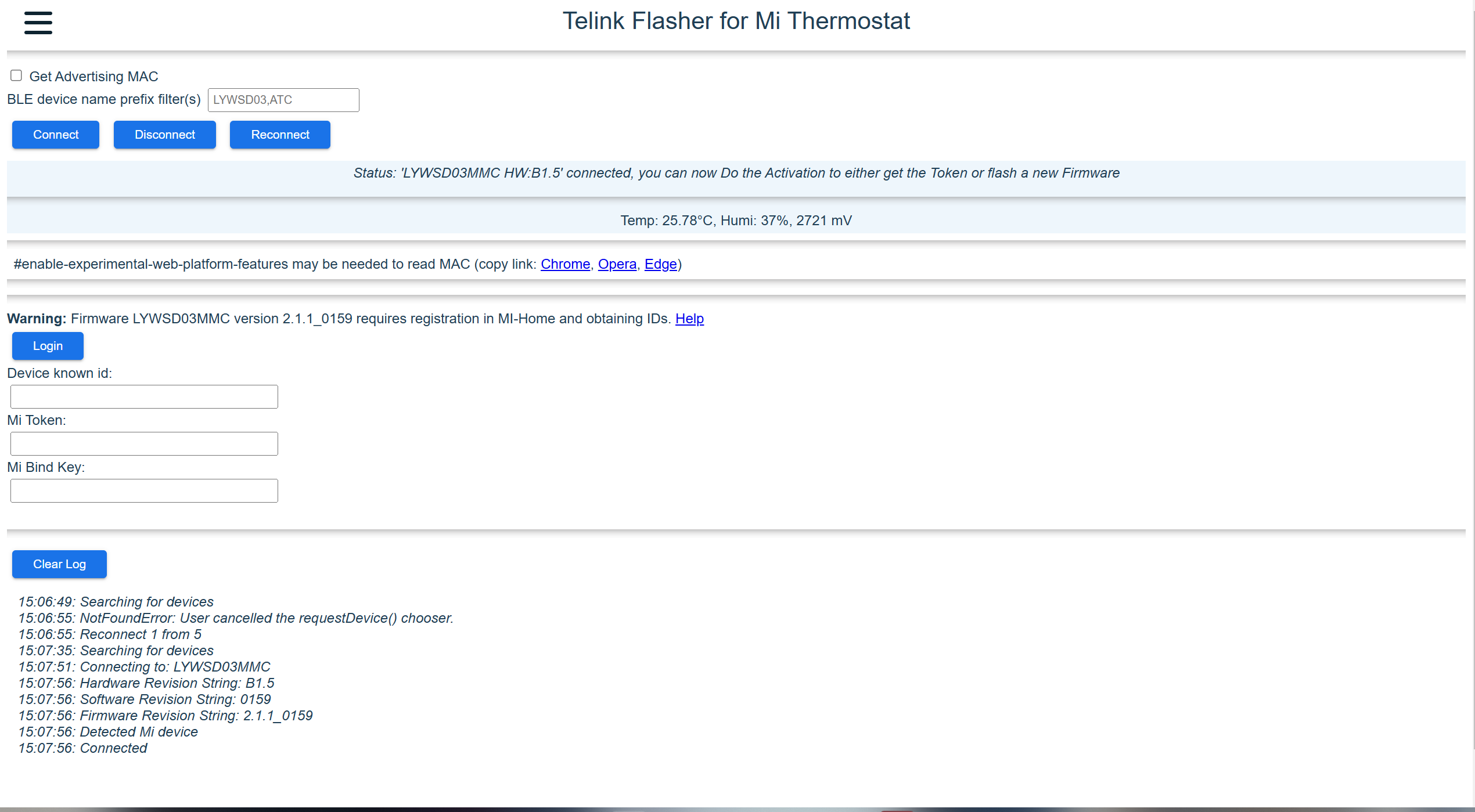
连接成功如图所示
前面获取的ID为Device known id
TOKEN为Mi Token
BLE KEY为Mi Bind Key
分别填入后点击Login,成功后会出现下图界面
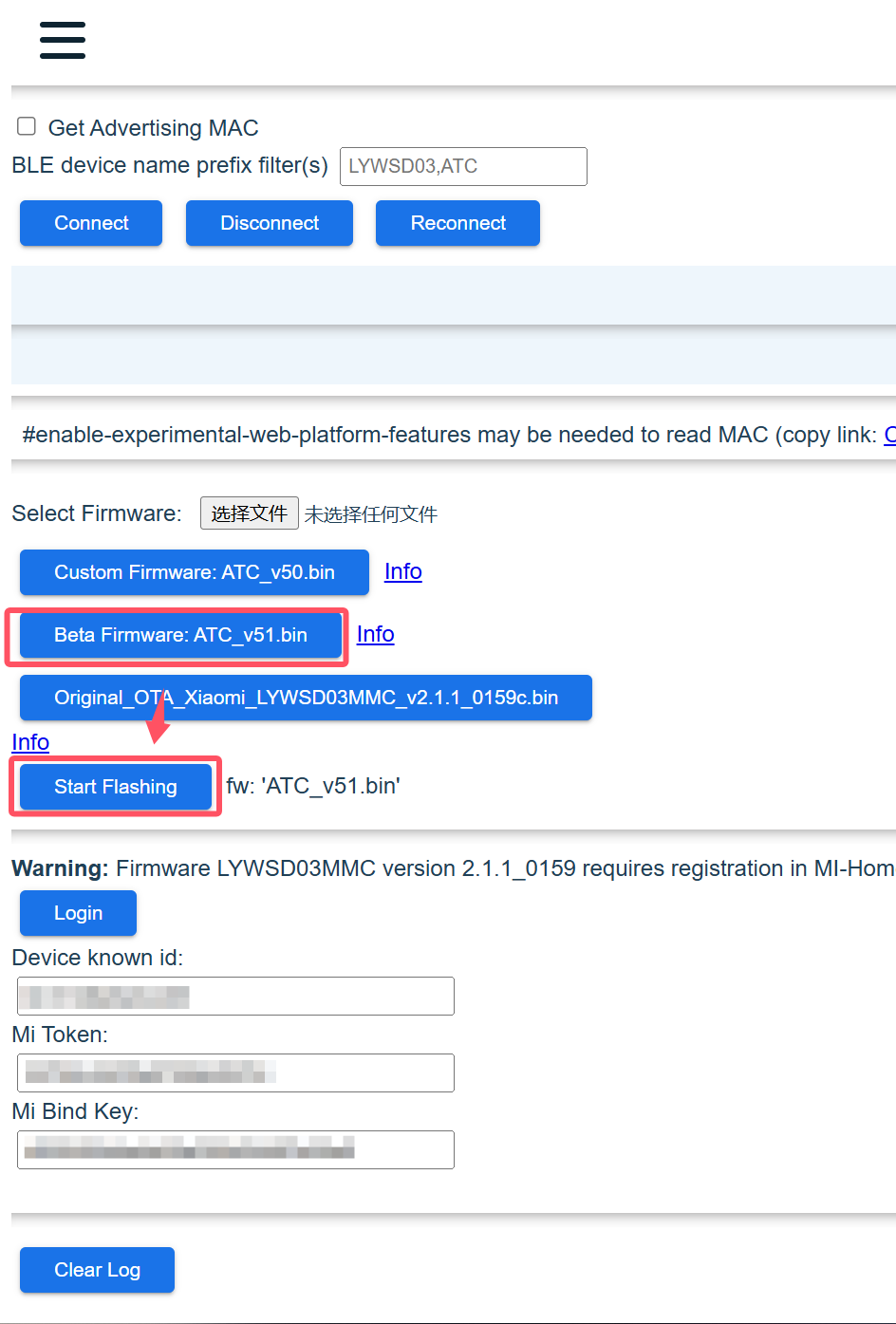
如图,选择Custom Firmware: ATC_v50.bin后,单击Start Flashing开始刷机

会出现如图所示的加载框,注意不要关闭网页
如果网络环境不行,可以下载这个固件并上传到网页上刷入
刷机成功后会断开连接,稍等片刻后点击connect重新连接设备
配置项
设备名称会变成ATC_***配对即可
连接成功后页面会刷新出一堆配置项,这里可以将网页翻译成中文进行配置
这里只写了接入米家必要的配置项,其他配置项可参考其他教程进行设置
找到Configuration这一项
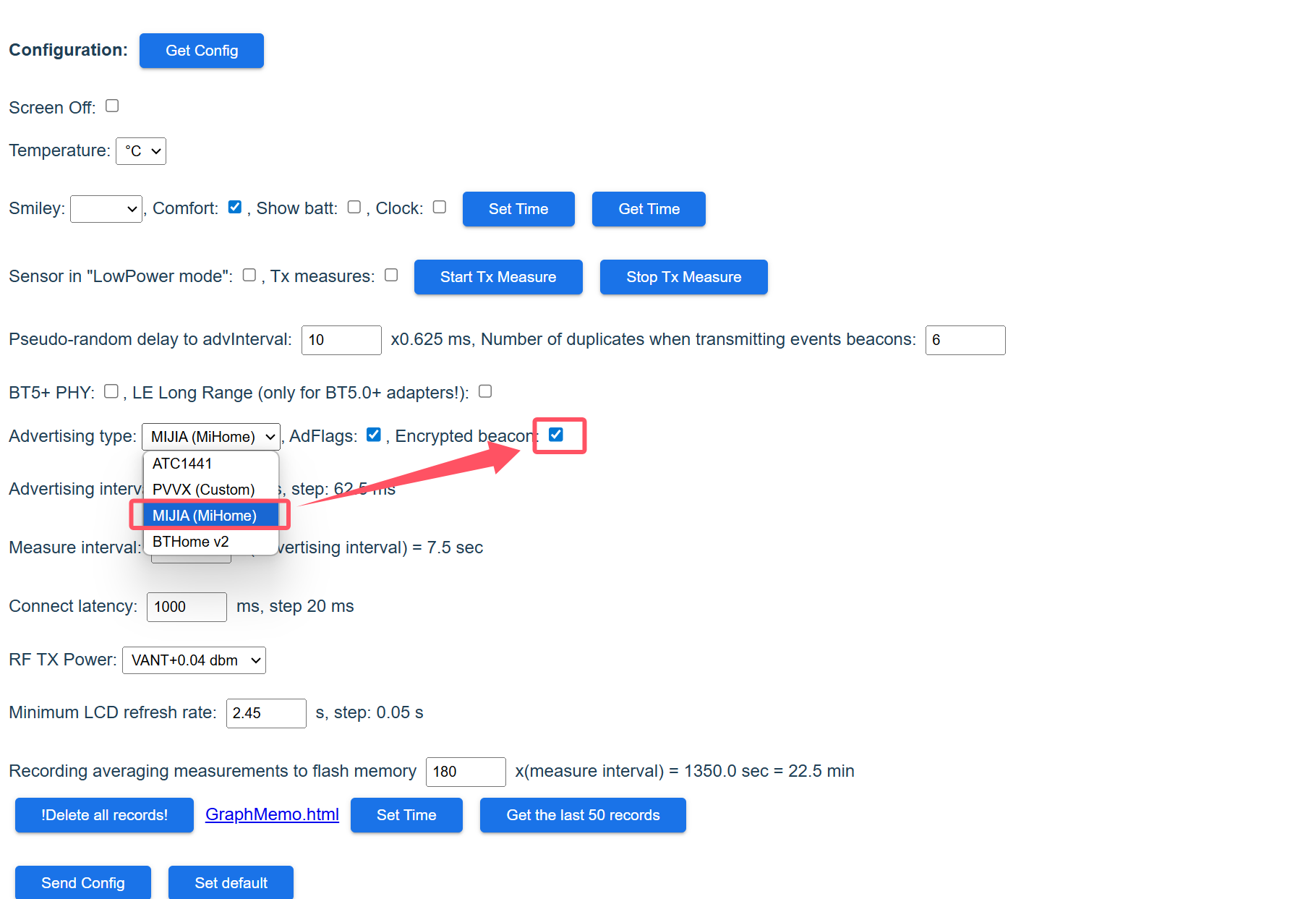
如图将Advertising type改为MIJIA,勾选Encrypted beacon,点击Send Config发送配置
然后往下翻找到Keys and Codes,单击Get device Name,将旁边的输入框改为原本的名称LYWSD03MMC,点击Set New Name
接着单击Get BindKey,将前面输入框内的内容改为准备期间获取的BLE KEY,改好后单击Set BindKey
下面的部分如果完全按照前面的步骤执行的是不需要看的
如果执行完上面的步骤之后,米家出现不更新的情况,可以尝试下面的步骤
然后翻到下面,找到Keys and Codes这一项
选择Show all mi keys,下面会出现熟悉的三个输入框,按照上面的对照表对着之前备份的配置输入
输入完成后点击Set new Token & Bind keys,会出现新的按钮Swap previous token + bindkey,点击该按钮即可